Das TUT könnt Ihr hier finden:
Lisa
...... und eine Personentube.
Ich arbeite mit PSP X8 - dieses TUT kann aber problemlos mit allen anderen Versionen gebastelt werden.
Wenn bei Bild - Größe ändern nicht dazu geschrieben wird immer ohne Haken bei Größe aller Ebenen anpassen.
Einstellen - Schärfe - Scharfzeichnen wird nicht extra erwähnt - nach persönlichem Ermessen.VG Farbe = Vordergrundfarbe, HG = Hintergrundfarbe.
Transparency - Eliminate White ( den Filter nicht im Filters Unlimited importieren - unter Speicherorte einfügen - der Effekt funktioniert sonst nicht ! )
FM Tile Tools - Blend Emboss
°v° Kiwi's Oelfilter - Videowand
Bordermania - Instant Button#2
Mehdi - Sorting Tiles, Weaver
It@lian Editors Effect - Effetto Fantasma
LenK's - LenK - Djin
MuRa's Meister - Copies
Die meisten Filter können HIER geladen werden !!!
Öffne die Tuben, die Masken und den Hintergrund fond-lisa.
Exportiere die Brushes lisa-noisette01 und lisa-noisette02 in den Pinsel- die Auswahlen in den Auswahlordner.
Durch Doppelklick auf die Schrift kann man sie ins PSP installieren.
Stelle die VG Farbe auf eine dunkle Farbe - die HG Farbe auf weiß.
Punkt 1:
Aktiviere den Hintergrund fond-lisa - er ist das Arbeitsbild.
Eventuell kolorieren - ich mache das immer mit Effekte - Fotoeffekte - Film und Filter.
Ebene duplizieren.
Effekte - Plugins - Mehdi - Sorting Tiles :
Effekte - Plugins - It@lian Editors Effect - Effetto Fantasma :
Effekte - Kanteneffekte - Nachzeichnen.
Punkt 2 :
Auswahl - Auswahl laden aus Datei - suche die Auswahl lisa-selnoisette01 :
Auswahl in Ebene umwandeln - Auswahl aufheben.
Effekte - Plugins - It@lian Editors Effect - Effetto Fantasma - jetzt beide Werte auf 13.
Effekte - Plugins - °v° Kiwi's Oelfilter - Videowand :
Punkt 3:
Effekte - Geometrieeffekte - Parallelogramm :
Effekte - Reflexionseffekte - Spiegelrotation :
Effekte - Bildeffekte - Nahtloses Kacheln :
Effekte - Plugins - Transparency - Eliminate White ( den Filter nicht im Filters Unlimited importieren - unter Speicherorte einfügen - der Effekt funktioniert sonst nicht ! ).
Effekte - Bildeffekte - Nahtloses Kacheln wie eingestellt nur Richtung auf Vertikal.
Zusammenfassen - Sichtbare zusammenfassen.
So sieht es nun aus :
Punkt 4:
Auswahl - Auswahl laden aus Datei - suche die Auswahl lisa-selnoisette02 :
Auswahl in Ebene umwandeln - Einstellen - Unschärfe - Gaußsche Unschärfe - Radius 26 - Auswahl aufheben.
Effekte - Plugins - LenK's - LenK - Djin :
Mischmodus auf Überzug - Transparenz auf 79 %.
Effekte - Plugins - FM Tile Tools - Blend Emboss :
Punkt 5:
Aktiviere die untere Ebene - Neue Rasterebene - mit weiß füllen.
Ebenen - Neue Maskenebene aus Bild - suche die Maske Ildiko_create_mask_2016_05_05 (37) :
Zusammenfassen - Gruppe zusammenfassen - Transparenz auf 87 %.
Aktiviere die oberste Ebene - Neue Rasterebene - mit weiß füllen.
Ebenen - Neue Maskenebene aus Bild - suche die Maske Ildiko_Desings_Created@Mask (9) :
Zusammenfassen - Gruppe zusammenfassen - Bild - Spiegeln - Horizontal.
Punkt 6:
Neue Rasterebene - Auswahl - Auswahl laden aus Datei - suche die Auswahl lisa-selnoisette03 :
Die Auswahl mit weiß füllen - Auswahl ändern - verkleinern um 1 Pixel - die Auswahl mit der dunklen Farbe füllen - Auswahl aufheben.
Effekte - Plugins - MuRa's Meister - Copies :
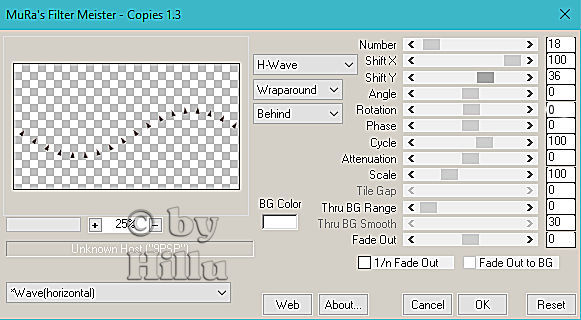
Aktiviere das Auswahlwerkzeug (K) und stelle oben die Werte siehe Screen ein :
Effekte - 3D Effekte - Schlagschatten :
Ebene duplizieren - Bild - Spiegeln - Horizontal und Vertikal.
Stelle oben die Werte siehe Screen ein :
Mischmodus auf Überzug.
Punkt 7:
Neue Rasterebene - Auswahl - Auswahl laden aus Datei - suche die Auswahl lisa-selnoisette04 :
Die Auswahl mit weiß füllen - Auswahl aufheben.
Effekte - Plugins - Mehdi - Weaver :
Punkt 8:
Neue Rasterebene - die Farben tauschen - aktiviere den Standardpinsel - suche den Brush lisa-noisette01 - einmal in die Ebene stempeln und hinschieben siehe Screen - Ebene duplizieren - Bild - Größe ändern auf 80 % und nach rechts verschieben siehe Screen :
Neue Rasterebene - stelle die VG Farbe auf schwarz - aktiviere den Standardpinsel - suche den Brush lisa-noisette02 - einmal in die Ebene stempeln und hinschieben siehe Screen - Ebene duplizieren und nach rechts verschieben siehe Screen :
Punkt 9:
Stelle die VG Farbe wieder auf weiß - suche Dir eine schöne Schrift oder verwende die aus dem Material ( hier die Größe auf 72 stellen - die Strichstärke auf 1) - aktiviere das Textwerkzeug und schreibe Deinen Text und verschiebe ihn siehe Bild oben.
Die Ebene in Rasterebene umwandeln - Effekte - 3D Effekte - Schlagschatten - wie eingestellt nur Deckfähigkeit auf 58 stellen.
Punkt 10:
Kopiere die Personentube - als neue Ebene einfügen - Größe anpassen - an ihren Platz schieben.
Einstellen - Schärfe - Unscharf maskieren :
Die Ebene duplizieren - aktiviere die Originalebene - Einstellen - Unschärfe - Gaußsche Unschärfe - Radius 30.
Mischmodus auf Aufhellen.
Aktiviere wieder die obere Ebene - Effekte - 3D Effekte - Schlagschatten :
Punkt 10:
Bild - Rand hinzufügen - 1 Pixel - Symmetrisch - weiß.
Bild - Rand hinzufügen - 1 Pixel - Symmetrisch - dunkle Farbe.
Bild - Rand hinzufügen - 40 Pixel - Symmetrisch - weiß.
Bild - Rand hinzufügen - 1 Pixel - Symmetrisch - dunkle Farbe.
Effekte - Plugins - Bordermania - Instant Button#2 :
Bild - Rand hinzufügen - 5 Pixel - Symmetrisch - weiß.
Bild - Rand hinzufügen - 1 Pixel - Symmetrisch - dunkle Farbe.
Öffne die Tuben, die Masken und den Hintergrund fond-lisa.
Exportiere die Brushes lisa-noisette01 und lisa-noisette02 in den Pinsel- die Auswahlen in den Auswahlordner.
Durch Doppelklick auf die Schrift kann man sie ins PSP installieren.
Stelle die VG Farbe auf eine dunkle Farbe - die HG Farbe auf weiß.
Punkt 1:
Aktiviere den Hintergrund fond-lisa - er ist das Arbeitsbild.
Eventuell kolorieren - ich mache das immer mit Effekte - Fotoeffekte - Film und Filter.
Ebene duplizieren.
Effekte - Plugins - Mehdi - Sorting Tiles :
Effekte - Plugins - It@lian Editors Effect - Effetto Fantasma :
Effekte - Kanteneffekte - Nachzeichnen.
Punkt 2 :
Auswahl - Auswahl laden aus Datei - suche die Auswahl lisa-selnoisette01 :
Auswahl in Ebene umwandeln - Auswahl aufheben.
Effekte - Plugins - It@lian Editors Effect - Effetto Fantasma - jetzt beide Werte auf 13.
Effekte - Plugins - °v° Kiwi's Oelfilter - Videowand :
Punkt 3:
Effekte - Geometrieeffekte - Parallelogramm :
Effekte - Reflexionseffekte - Spiegelrotation :
Effekte - Bildeffekte - Nahtloses Kacheln :
Effekte - Plugins - Transparency - Eliminate White ( den Filter nicht im Filters Unlimited importieren - unter Speicherorte einfügen - der Effekt funktioniert sonst nicht ! ).
Effekte - Bildeffekte - Nahtloses Kacheln wie eingestellt nur Richtung auf Vertikal.
Zusammenfassen - Sichtbare zusammenfassen.
So sieht es nun aus :
Punkt 4:
Auswahl - Auswahl laden aus Datei - suche die Auswahl lisa-selnoisette02 :
Auswahl in Ebene umwandeln - Einstellen - Unschärfe - Gaußsche Unschärfe - Radius 26 - Auswahl aufheben.
Effekte - Plugins - LenK's - LenK - Djin :
Mischmodus auf Überzug - Transparenz auf 79 %.
Effekte - Plugins - FM Tile Tools - Blend Emboss :
Punkt 5:
Aktiviere die untere Ebene - Neue Rasterebene - mit weiß füllen.
Ebenen - Neue Maskenebene aus Bild - suche die Maske Ildiko_create_mask_2016_05_05 (37) :
Zusammenfassen - Gruppe zusammenfassen - Transparenz auf 87 %.
Aktiviere die oberste Ebene - Neue Rasterebene - mit weiß füllen.
Ebenen - Neue Maskenebene aus Bild - suche die Maske Ildiko_Desings_Created@Mask (9) :
Zusammenfassen - Gruppe zusammenfassen - Bild - Spiegeln - Horizontal.
Punkt 6:
Neue Rasterebene - Auswahl - Auswahl laden aus Datei - suche die Auswahl lisa-selnoisette03 :
Die Auswahl mit weiß füllen - Auswahl ändern - verkleinern um 1 Pixel - die Auswahl mit der dunklen Farbe füllen - Auswahl aufheben.
Effekte - Plugins - MuRa's Meister - Copies :
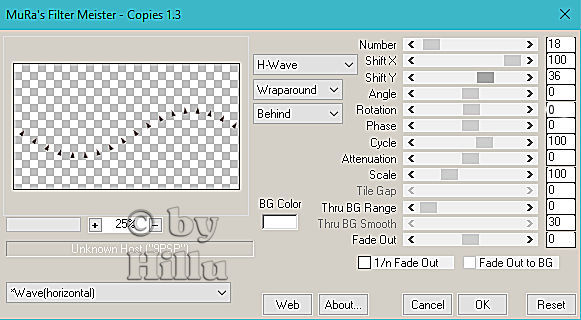
Aktiviere das Auswahlwerkzeug (K) und stelle oben die Werte siehe Screen ein :
Effekte - 3D Effekte - Schlagschatten :
Ebene duplizieren - Bild - Spiegeln - Horizontal und Vertikal.
Stelle oben die Werte siehe Screen ein :
Mischmodus auf Überzug.
Punkt 7:
Neue Rasterebene - Auswahl - Auswahl laden aus Datei - suche die Auswahl lisa-selnoisette04 :
Die Auswahl mit weiß füllen - Auswahl aufheben.
Effekte - Plugins - Mehdi - Weaver :
Punkt 8:
Neue Rasterebene - die Farben tauschen - aktiviere den Standardpinsel - suche den Brush lisa-noisette01 - einmal in die Ebene stempeln und hinschieben siehe Screen - Ebene duplizieren - Bild - Größe ändern auf 80 % und nach rechts verschieben siehe Screen :
Neue Rasterebene - stelle die VG Farbe auf schwarz - aktiviere den Standardpinsel - suche den Brush lisa-noisette02 - einmal in die Ebene stempeln und hinschieben siehe Screen - Ebene duplizieren und nach rechts verschieben siehe Screen :
Punkt 9:
Stelle die VG Farbe wieder auf weiß - suche Dir eine schöne Schrift oder verwende die aus dem Material ( hier die Größe auf 72 stellen - die Strichstärke auf 1) - aktiviere das Textwerkzeug und schreibe Deinen Text und verschiebe ihn siehe Bild oben.
Die Ebene in Rasterebene umwandeln - Effekte - 3D Effekte - Schlagschatten - wie eingestellt nur Deckfähigkeit auf 58 stellen.
Punkt 10:
Kopiere die Personentube - als neue Ebene einfügen - Größe anpassen - an ihren Platz schieben.
Einstellen - Schärfe - Unscharf maskieren :
Die Ebene duplizieren - aktiviere die Originalebene - Einstellen - Unschärfe - Gaußsche Unschärfe - Radius 30.
Mischmodus auf Aufhellen.
Aktiviere wieder die obere Ebene - Effekte - 3D Effekte - Schlagschatten :
Punkt 10:
Bild - Rand hinzufügen - 1 Pixel - Symmetrisch - weiß.
Bild - Rand hinzufügen - 1 Pixel - Symmetrisch - dunkle Farbe.
Bild - Rand hinzufügen - 40 Pixel - Symmetrisch - weiß.
Bild - Rand hinzufügen - 1 Pixel - Symmetrisch - dunkle Farbe.
Effekte - Plugins - Bordermania - Instant Button#2 :
Bild - Rand hinzufügen - 5 Pixel - Symmetrisch - weiß.
Bild - Rand hinzufügen - 1 Pixel - Symmetrisch - dunkle Farbe.
Füge noch Dein WZ, das © des Künstlers ein, verkleinere das Bild auf 950 Pixel und speichere es als jpg Datei ab !!
Diese wunderschönen Bilder wurden in der PSP-Dreamcatcher-TUT-Tester Google Gruppe - getestet - vielen lieben Dank dafür !!!
Doris
Marion
Simone
Gritli
Alex
Daniela


































Keine Kommentare:
Kommentar veröffentlichen